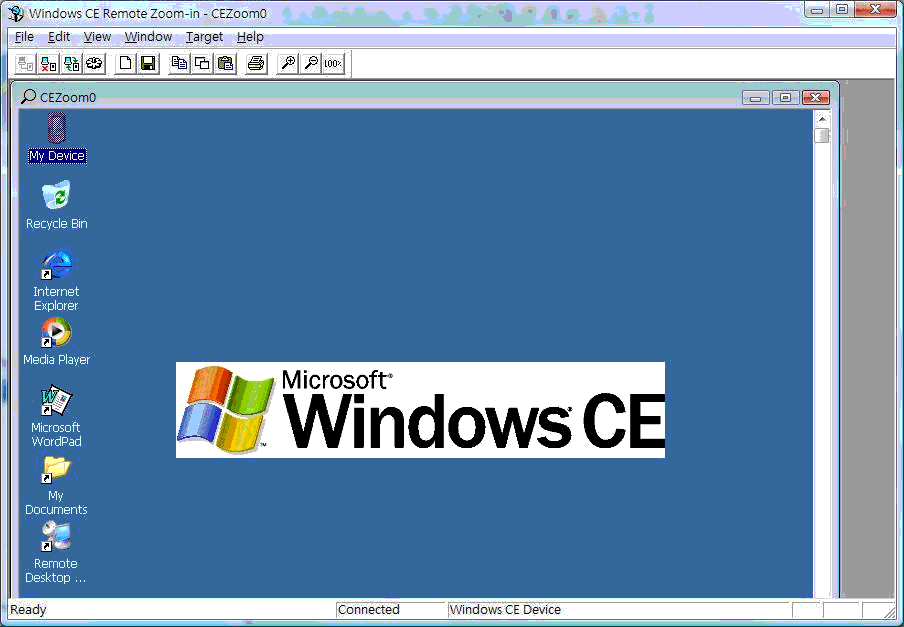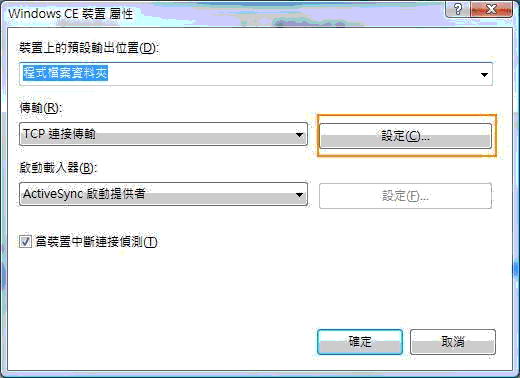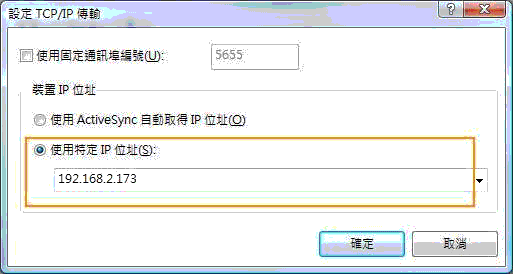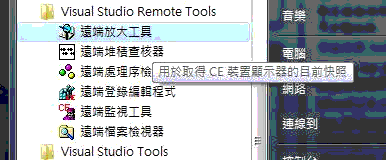一般如果說我們要抓取裝置(mobile)的畫面的時候會先用ActiveSync跟裝置連線,之後使用Remote Tool中的"遠端放大工具來抓畫面,那麼如果說我的裝置是透過Tcp/IP連接的,那怎麼辦?
一般如果說我們要抓取裝置(mobile)的畫面的時候會先用ActiveSync跟裝置連線,之後使用Remote Tool中的"遠端放大工具來抓畫面,那麼如果說我的裝置是透過Tcp/IP連接的,那怎麼辦?
請你跟我這樣做 ~
首先,跟要進行遠端偵錯時同樣的動作,我們需要將相關的檔案先複製到裝置上;偵錯所需的檔案有哪些呢?請到 C:\Program Files\Common Files\microsoft shared\CoreCon\1.0\Target\wce400資料夾中,你會看到很多資料夾,依照你使用的CPU類型將資料夾裡面的檔案複製一份到裝置上,等一下我們會用到這些檔案。
之後開啟你的Visual Studio,VS2008和VS2005過程是一樣的,Visual Studio開啟之後選擇功能表"工具"-->"選項",之後在右邊列表找到Windows CE裝置,之後選擇"屬性",在傳輸部分是選$擇"TCP連接傳輸",右邊有一個"設定"按鈕,點下去之後將裝置IP位址設定為"使用特定IP位址",並在下方設定你的裝置IP,像下圖這樣
IP設定好了之後就可以將Visual Studio關閉了;之後執行 Remote Tool,你可以在下面這邊找到相關工具
執行遠端放大工具後會看到像下面的畫面
先別急著點OK,我們還要到裝置上執行相關的工具程式; 在3分鐘之內(第一次連接做驗證有3分鐘限制,連接上之後就沒關係),按下遠端放大工具的OK鈕就會從TCP/IP去對裝置作連線並抓取目前畫面,要注意的是只會抓一張,按下refresh會重抓;抓下來會像下面這樣 大功告成,相關的Remote Tool要使用時也是比照辦理的方式嚕 ~